Als u de Java Development Kit (JDK) op uw Mac installeert, kunt u Java-toepassingen schrijven en compileren. De installatie van de JDK is zeer eenvoudig en omvat een ontwikkelomgeving genaamd NetBeans. U zult NetBeans gebruiken om uw code te schrijven en te compileren voor testen.
Deel een van de twee:
JDK installeren
-
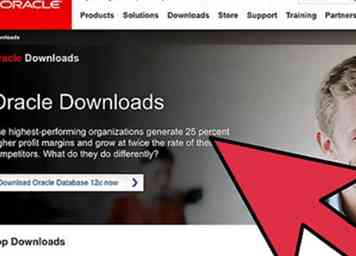 1 Ga naar de JDK-downloadpagina. Open uw webbrowser en bezoek oracle.com/downloads/index.html.
1 Ga naar de JDK-downloadpagina. Open uw webbrowser en bezoek oracle.com/downloads/index.html. -
 2 Download het JDK-installatieprogramma. Zodra u op de pagina Downloads bent, moet u naar de installatiebestanden gaan:
2 Download het JDK-installatieprogramma. Zodra u op de pagina Downloads bent, moet u naar de installatiebestanden gaan: - Klik op de optie "Java".
- Klik op "Java SE."
- Klik op de knop "Downloaden" naast "JDK 8 met NetBeans."
- Selecteer "Accept License Agreement" en klik vervolgens in het bovenste gedeelte op de downloadkoppeling voor "Mac OS X". Dit is de meest recente versie van de Java SDK met de NetBeans-ontwikkelomgeving.
-
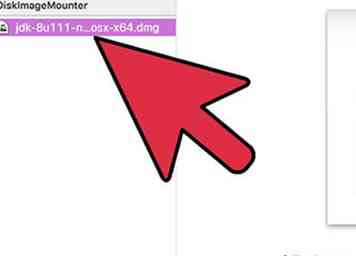 3 Dubbelklik op het gedownloade installatieprogramma. Het installatieprogramma heeft de indeling .dmg. Als u erop dubbelklikt, wordt de installatie-interface geopend.
3 Dubbelklik op het gedownloade installatieprogramma. Het installatieprogramma heeft de indeling .dmg. Als u erop dubbelklikt, wordt de installatie-interface geopend. -
 4 Volg de aanwijzingen om de JDK te installeren. U wordt gevraagd om uw beheerderswachtwoord in te voeren voordat de installatie kan doorgaan.
4 Volg de aanwijzingen om de JDK te installeren. U wordt gevraagd om uw beheerderswachtwoord in te voeren voordat de installatie kan doorgaan. -
 5 Wis het DMG-bestand na de installatie (optioneel). Hiermee kunt u besparen op schijfruimte, omdat u deze niet meer nodig hebt nadat de JDK is geïnstalleerd.[1]
5 Wis het DMG-bestand na de installatie (optioneel). Hiermee kunt u besparen op schijfruimte, omdat u deze niet meer nodig hebt nadat de JDK is geïnstalleerd.[1]
Deel twee van twee:
Uw eerste programma maken
-
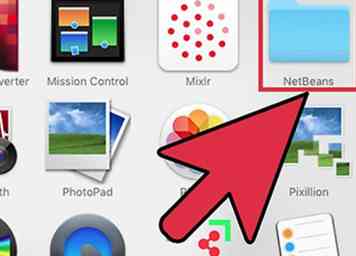 1 Open NetBeans vanuit de map Toepassingen. Dit is de ontwikkelomgeving voor Java en u kunt gemakkelijk code schrijven en compileren.
1 Open NetBeans vanuit de map Toepassingen. Dit is de ontwikkelomgeving voor Java en u kunt gemakkelijk code schrijven en compileren. -
 2 Klik op Bestand en selecteer "Nieuw project." Hiermee start een nieuw project in NetBeans.
2 Klik op Bestand en selecteer "Nieuw project." Hiermee start een nieuw project in NetBeans. -
 3 Selecteer de categorie "Java" en het project "Java-toepassing". Hiermee wordt NetBeans ingesteld om Java-bestanden voor dit project te maken.
3 Selecteer de categorie "Java" en het project "Java-toepassing". Hiermee wordt NetBeans ingesteld om Java-bestanden voor dit project te maken. -
 4 Geef het project een naam en klik "Af hebben." Noem dit voor dit voorbeeld "HelloWorld." Hiermee wordt de code-editor geopend nadat het project is gemaakt.
4 Geef het project een naam en klik "Af hebben." Noem dit voor dit voorbeeld "HelloWorld." Hiermee wordt de code-editor geopend nadat het project is gemaakt. -
 5 Zoek de regel '// TODO-codeapplicatie gaat hier'. Uw programmacode zal onder deze regel doorgaan.
5 Zoek de regel '// TODO-codeapplicatie gaat hier'. Uw programmacode zal onder deze regel doorgaan. -
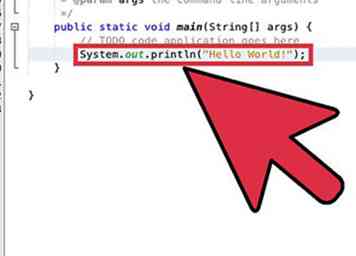 6 Voer je programmacode in op een nieuwe regel. druk op ⏎ terugkeer nadat de regel "// TODO-code hier naartoe gaat" om een nieuwe regel met dezelfde inspringing te maken. Typ de volgende code:
6 Voer je programmacode in op een nieuwe regel. druk op ⏎ terugkeer nadat de regel "// TODO-code hier naartoe gaat" om een nieuwe regel met dezelfde inspringing te maken. Typ de volgende code: Systeem.uit.println("Hallo Wereld!");
-
 7 Klik op de knop "Project uitvoeren". Dit lijkt op een groene knop Afspelen en is te vinden in de werkbalk.
7 Klik op de knop "Project uitvoeren". Dit lijkt op een groene knop Afspelen en is te vinden in de werkbalk. -
 8 Kijk op het tabblad Uitvoer om te zien of je project in actie is. Dit kader verschijnt onderaan het scherm na het uitvoeren van het project.
8 Kijk op het tabblad Uitvoer om te zien of je project in actie is. Dit kader verschijnt onderaan het scherm na het uitvoeren van het project. -
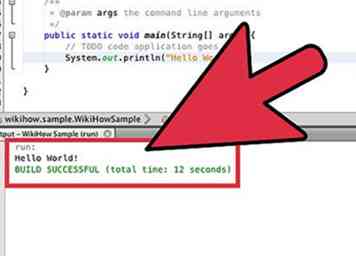 9 Los eventuele fouten op. Als het project geen fouten bevat, ziet u "Hallo wereld!" en "BOUW SUCCESVOL" op het tabblad Uitvoer. Als er fouten zijn, ziet u op welke regels ze voorkomen, zodat u ze kunt herstellen en herstellen.[2]
9 Los eventuele fouten op. Als het project geen fouten bevat, ziet u "Hallo wereld!" en "BOUW SUCCESVOL" op het tabblad Uitvoer. Als er fouten zijn, ziet u op welke regels ze voorkomen, zodat u ze kunt herstellen en herstellen.[2] -
 10 Blijf Java leren. Nu de JDK is geïnstalleerd en werkt, kunt u doorgaan met leren programmeren in Java. Zie Uw eerste programma in Java schrijven voor meer beginnershandleidingen.
10 Blijf Java leren. Nu de JDK is geïnstalleerd en werkt, kunt u doorgaan met leren programmeren in Java. Zie Uw eerste programma in Java schrijven voor meer beginnershandleidingen.
Facebook
Twitter
Google+
 Minotauromaquia
Minotauromaquia
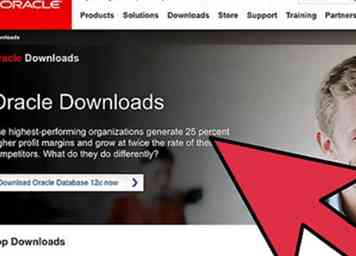 1 Ga naar de JDK-downloadpagina. Open uw webbrowser en bezoek oracle.com/downloads/index.html.
1 Ga naar de JDK-downloadpagina. Open uw webbrowser en bezoek oracle.com/downloads/index.html.  2 Download het JDK-installatieprogramma. Zodra u op de pagina Downloads bent, moet u naar de installatiebestanden gaan:
2 Download het JDK-installatieprogramma. Zodra u op de pagina Downloads bent, moet u naar de installatiebestanden gaan: 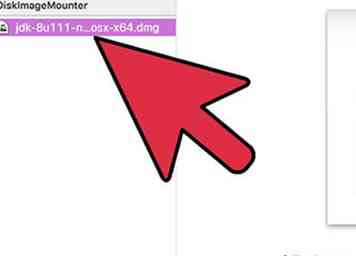 3 Dubbelklik op het gedownloade installatieprogramma. Het installatieprogramma heeft de indeling .dmg. Als u erop dubbelklikt, wordt de installatie-interface geopend.
3 Dubbelklik op het gedownloade installatieprogramma. Het installatieprogramma heeft de indeling .dmg. Als u erop dubbelklikt, wordt de installatie-interface geopend.  4 Volg de aanwijzingen om de JDK te installeren. U wordt gevraagd om uw beheerderswachtwoord in te voeren voordat de installatie kan doorgaan.
4 Volg de aanwijzingen om de JDK te installeren. U wordt gevraagd om uw beheerderswachtwoord in te voeren voordat de installatie kan doorgaan.  5 Wis het DMG-bestand na de installatie (optioneel). Hiermee kunt u besparen op schijfruimte, omdat u deze niet meer nodig hebt nadat de JDK is geïnstalleerd.[1]
5 Wis het DMG-bestand na de installatie (optioneel). Hiermee kunt u besparen op schijfruimte, omdat u deze niet meer nodig hebt nadat de JDK is geïnstalleerd.[1] 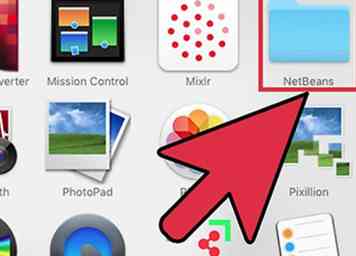 1 Open NetBeans vanuit de map Toepassingen. Dit is de ontwikkelomgeving voor Java en u kunt gemakkelijk code schrijven en compileren.
1 Open NetBeans vanuit de map Toepassingen. Dit is de ontwikkelomgeving voor Java en u kunt gemakkelijk code schrijven en compileren.  2 Klik op Bestand en selecteer "Nieuw project." Hiermee start een nieuw project in NetBeans.
2 Klik op Bestand en selecteer "Nieuw project." Hiermee start een nieuw project in NetBeans.  3 Selecteer de categorie "Java" en het project "Java-toepassing". Hiermee wordt NetBeans ingesteld om Java-bestanden voor dit project te maken.
3 Selecteer de categorie "Java" en het project "Java-toepassing". Hiermee wordt NetBeans ingesteld om Java-bestanden voor dit project te maken.  4 Geef het project een naam en klik "Af hebben." Noem dit voor dit voorbeeld "HelloWorld." Hiermee wordt de code-editor geopend nadat het project is gemaakt.
4 Geef het project een naam en klik "Af hebben." Noem dit voor dit voorbeeld "HelloWorld." Hiermee wordt de code-editor geopend nadat het project is gemaakt.  5 Zoek de regel '// TODO-codeapplicatie gaat hier'. Uw programmacode zal onder deze regel doorgaan.
5 Zoek de regel '// TODO-codeapplicatie gaat hier'. Uw programmacode zal onder deze regel doorgaan. 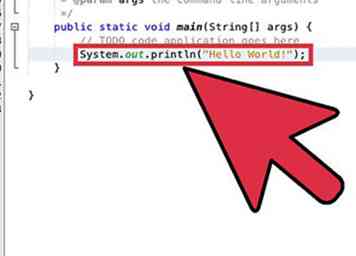 6 Voer je programmacode in op een nieuwe regel. druk op
6 Voer je programmacode in op een nieuwe regel. druk op  7 Klik op de knop "Project uitvoeren". Dit lijkt op een groene knop Afspelen en is te vinden in de werkbalk.
7 Klik op de knop "Project uitvoeren". Dit lijkt op een groene knop Afspelen en is te vinden in de werkbalk.  8 Kijk op het tabblad Uitvoer om te zien of je project in actie is. Dit kader verschijnt onderaan het scherm na het uitvoeren van het project.
8 Kijk op het tabblad Uitvoer om te zien of je project in actie is. Dit kader verschijnt onderaan het scherm na het uitvoeren van het project. 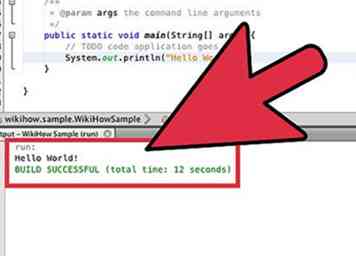 9 Los eventuele fouten op. Als het project geen fouten bevat, ziet u "Hallo wereld!" en "BOUW SUCCESVOL" op het tabblad Uitvoer. Als er fouten zijn, ziet u op welke regels ze voorkomen, zodat u ze kunt herstellen en herstellen.[2]
9 Los eventuele fouten op. Als het project geen fouten bevat, ziet u "Hallo wereld!" en "BOUW SUCCESVOL" op het tabblad Uitvoer. Als er fouten zijn, ziet u op welke regels ze voorkomen, zodat u ze kunt herstellen en herstellen.[2]  10 Blijf Java leren. Nu de JDK is geïnstalleerd en werkt, kunt u doorgaan met leren programmeren in Java. Zie Uw eerste programma in Java schrijven voor meer beginnershandleidingen.
10 Blijf Java leren. Nu de JDK is geïnstalleerd en werkt, kunt u doorgaan met leren programmeren in Java. Zie Uw eerste programma in Java schrijven voor meer beginnershandleidingen.